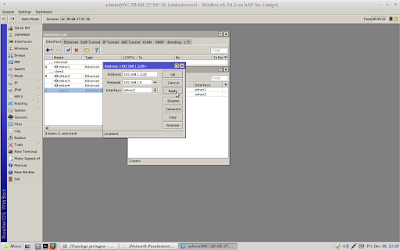Baik pada hari ini saya akan membagikan kepada saudara tentang konfigurasi dasar pada mikrotik, di sini saya hanya akan mengisikan IP Address agar PC/Laptop bisa terhubung dengan mikrotik.A. PENGERTIAN
Mikrotik adalah sebuah nama perusahaan yang membuat perangkat router, jadi mikrotik itu adalah sebuah merek yang diberikan untuk router buatan dari Jhon Trully dan Arnis Riekstrin.B. LATAR BELAKANG
Sebelum kita belajar lebih jauh menggunakan mikrotik kita harus tahu dan bisa konfigurasi dasar terlebih dahulu agar nanti kedepannya menjadi lebih mudah dalam penyettingan/setting mikrotik lebih jauh/dalam lagi.C. MAKSUD DAN TUJUAN
- Mengerti cara mengkonfigurasi dasar mikrotik
- Dapat mengkonfigurasi dasar mikrotik
D. ALAT DAN BAHAN
- Laptop/PC
- Mikrotik
- Kabel UTP
- Listrik/arus listrik
- Kabel UTP yang terkoneksi dengan Internet
- Untuk pengguna OS Linux harus menginstal Sofftware Wine & Winbox pada Laptop/PC-nya, namun jika pengguna menggunakan OS Windows cukup menginstal Software Winbox saja.
- Buat topologi dan perencanaan jaringan sesuai kebutuhan.
E. WAKTU PELAKSANAAN
Jangka waktu untuk konfigurasi bagi pemula biasanya kurang lebih 15 menit jika tidak terjadi masalah/trouble.F. LANGKAH KERJA
1. Siapkan alat dan bahan yang akan digunakan.
2. Pastikan alat dan bahan dalam kondisi yang baik tidak ada yang rusak.
3. Pastikan Mikrotik menyala dengan menyolokkan kabel power Mikrotik ke stop kontak listrik, pastikan lampu power pada mikrotik menyala.
4. Masukkan kabel yang ada koneksi internet ke ether 1 dan kabel UTP lainnya koneksikan/hubungkan ke mikrotik (ether 2) dengan Laptop/PC.
5. Jika sudah terhubung dan lampu pada mikrotik yang berada di port ether 1 dan 2 menyala dan di Laptop/PC yang ada gambar wifi berubah menjadi gambar kabel yang terkonek maka Klik Kanan -> Edit Connection, maka akan keluar gambar seperti di bawah ini :
6. Klik Wired Connection 1 -> Edit -> patikan Mac Addres pada Ethernet sudah terisi -> IPv4 Setting -> Method pilih manual -> masukkan IP Address dengan klik Add kemudian isi Gateway dengan IP bawaan Mikrotik yang ada pada kardus/tempat mikrotik misal 192.168.88.1 -> isikan Address utuk alamat IP Laptop/PC anda misal 192.168.88.2 -> Netmask-nya isikan 24/255.255.255.0 -> Save -> Close. Seperti gambar berikut :
8. Jika sudah terbuka -> Remove Default Configuration -> tunggu hingga Disconect.
9. Buka kembali Mikrotik anda seperti langkah no. 6 dan beri nama identias untuk mikrotik anda dengan Klik System -> Identify -> rubah nama mikrotik anda, misalnya MikroTik_SMKN1WIROSARI.
10. Kemudian berikan identitas nama pada masing-masing dengan cara Klik Interface -> klik pada tiap interace berikan nama interface pada Comment (tekan tombol C), misal ether 1 = Internet, ether 2 = Client.
11. Alokasikan IP Address : IP -> Address -> tekan (+) berikan IP masing-masing interface tersebut, misalkan saya IP ether 1 = 10.11.12.22/24 dan ether 2 = 192.168.10.5/29 (saya berikan prefik /29 karena host yang dapat digunakan sesuai dengan kelompok saya, host yang dapat digunakan ada 5 dan yang 3 sebagai network, broadcast, dan gateway).
12. Berikan DNS : IP -> DNS -> misal Server 202.134.0.10 dan 202.134.1.155 dst -> beri tanda centang pada "Allow Remote Request".
13. Melakukan koneksi ke Eth yang mengarah ke internet (WAN) :
- IP Dynamic : IP -> DHCP Client -> (+) -> OK.
- IP Static : berikan IP Address pada interfaces yang diberikan oleh ISP misalnya : 10.11.12.22/24 kemudian berikan gatewaynya dari ISP misal : 10.11.12.13 pada IP Routes : 0.0.0.0/0 dengan gateway tersebut.
- Koneksi melalui Speedy, pastikan modem sudah disetting ``Bridge`` : Interfaces -> (+) PPoE Client -> pilih interfaces yang mengarah ke modem internet Speedy -> tab Dial-Up -> isi sesuai Username dan Password yang telah diberikan Telkom sebelumnya.
14. Atur Firewall NAT agar masing-masing client dapat terhubung ke internet : IP -> Firewall -> (+) -> General -> Chain : Src-nat -> Out Interfaces(sesuaikan ether yang mengarah ke internet misal milik saya tadi internet di ether 1) -> Action : masquerade -> Apply -> OK.
15. Lakukan Setting DHCP Server pada masing-masing interfaces sesuai yang dibutuhkan : IP -> DHCP Server -> DHCP SetUp -> Next....Done terus/ Next terus -> OK.
16. Untuk mengecek coba ping 8.8.8.8 atau ping google.com di terminal di mikrotik untuk mengecek apakah sudah terhubung atau belum.
17. Selesai ~ ... Kita lanjutkan di lain waktu lagi untuk langkah setting hotspot dan sebagainya lain waktu.
G. KESIMPULAN
Kita dapat melakukan Konfigurasi Dasar dengan lebih mudah jika dilaksanakan secara urut dan sesuai dengan langkah kerja/SOP.H. REFERENSI